Тег p (от английского "paragraph" - параграф) является одним из основных тегов в HTML, используемых для форматирования текста и создания параграфов. Однако, стандартные отступы, которые присутствуют по умолчанию в браузерах, могут часто вызывать проблемы в дизайне и визуальном представлении текста.
Отступы в теге p могут быть вызваны различными факторами, такими как стилизация по умолчанию в браузерах или стили, заданные самим разработчиком. Они могут вносить кажущийся хаос в документы HTML и влиять на их визуальное восприятие. К счастью, существуют несколько простых способов решить эту проблему без особых хлопот.
Первый способ - использовать CSS свойство margin, чтобы удалить отступы. Например:
p {
margin: 0;}
В этом примере мы устанавливаем отступы по всем сторонам элемента p равными нулю. Это позволяет полностью убрать отступы и создать более компактное визуальное представление текста.
Способы избавиться от отступов у тега p
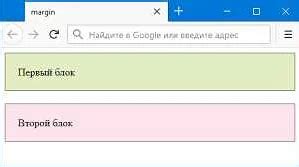
Отступы могут быть причиной размытия внешнего вида страницы или искажения структуры контента. Чтобы избавиться от нежелательных отступов у тега p, можно использовать несколько простых способов:
- Используйте CSS-свойство
marginс нулевым значением для сброса отступов:p { margin: 0; } - Добавьте класс к тегу
pи определите стили для этого класса в отдельном CSS-файле:.no-margin { margin: 0; } - Используйте встроенные стили внутри атрибута
styleтегаp:<p style="margin: 0;">Текст без отступов</p> - Используйте теги
ul,olиliвместо тегаpдля создания списков без отступов.
Однако, рекомендуется не удалять отступы у всех тегов p, так как некоторые отступы могут быть необходимы для сохранения правильной структуры и читаемости текста. Лучше применять эти способы с умом и выбирать, когда нужно избавиться от отступов, а когда их оставить.
Установите CSS-свойства "margin" и "padding"
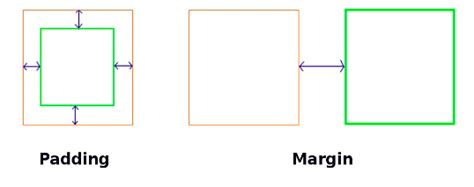
Если вы хотите убрать отступы у тега p, вы можете использовать CSS-свойства "margin" и "padding".
Свойство "margin" устанавливает отступы вокруг элемента, позволяя контролировать расстояние между тегами p и другими элементами на странице. Если вы хотите удалить все отступы, вы можете установить значение "0" для свойства "margin". Например:
p {
margin: 0;
}
Свойство "padding" устанавливает отступы внутри элемента, позволяя контролировать расстояние между содержимым тега p и его границей. Если вы хотите удалить все внутренние отступы, вы можете установить значение "0" для свойства "padding". Например:
p {
padding: 0;
}
Установка обоих свойств в "0" позволит убрать все отступы у тега p. Однако, будьте осторожны, так как это может сделать текст слишком сжатым и трудночитаемым. Иногда лучше использовать небольшие отступы, чтобы текст выглядел более эстетично и читабельно.
Используйте специфичные CSS-селекторы

Например, вы можете добавить класс "no-margin" к тегу <p> и задать для него следующие стили в вашем CSS:
.no-margin {
margin: 0;
}
Затем, просто добавьте класс "no-margin" к тегу <p> в вашем HTML:
<p class="no-margin">Текст без отступов</p>
Таким образом, всем тегам <p> с классом "no-margin" будет применяться стиль без отступов, а остальным тегам <p> - стандартные отступы.
Вы также можете использовать атрибут "style" непосредственно в тегах <p> для задания стилей без использования CSS-классов:
<p style="margin: 0;">Текст без отступов</p>
Такой подход полезен, если вам нужно удалить отступы только для конкретных тегов <p>.
Важно помнить, что изменение стилей напрямую внутри тегов <p> может усложнить поддержку и сопровождение кода, особенно если вам нужно применить одинаковые стили к нескольким тегам <p>. Поэтому рекомендуется использовать CSS-классы или идентификаторы для лучшей организации и управляемости стилей.
Измените стиль шрифта

Если вы хотите убрать отступы у тега p и придать тексту особый стиль, то изменение стиля шрифта может быть хорошим решением. Вы можете использовать CSS для определения стиля шрифта, а затем применить его к тегам p на вашей веб-странице.
Вот пример простого CSS-кода, который поможет вам изменить стиль шрифта:
p {
font-family: Arial, sans-serif;
font-size: 14px;
}
В этом примере указано, что все теги p на веб-странице будут использовать шрифт Arial, без засечек, и размер 14 пикселей.
Чтобы использовать этот CSS-код на вашей веб-странице, вам нужно добавить его внутри тега head вашего HTML-документа. Например:
<html>
<head>
<style>
p {
font-family: Arial, sans-serif;
font-size: 14px;
}
</style>
</head>
<body>
<p>Пример текста с измененным стилем шрифта.</p>
</body>
</html>
После внесения этих изменений, вы увидите, что текст внутри тегов p будет отображаться с новым стилем шрифта.
Вы также можете применить другие CSS-свойства, такие как цвет шрифта, толщина шрифта и межстрочное расстояние, для более тонкой настройки стиля шрифта внутри тегов p. Экспериментируйте с различными комбинациями свойств и найдите тот стиль шрифта, который лучше всего подходит для вашей веб-страницы.
Уберите пробелы и переносы строк в HTML-коде
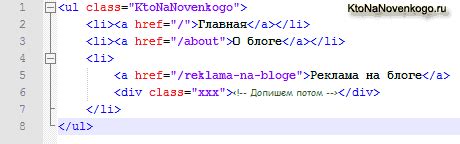
Когда вы разрабатываете HTML-код для вашего сайта, вы можете столкнуться с ситуацией, когда у вас есть пробелы и переносы строк между различными элементами. Визуально это может не являться проблемой, но такие отступы и переносы строк могут вызывать нежелательные результаты на вашей веб-странице, особенно если вы хотите достичь совершенства в дизайне и внешнем виде вашего сайта.
Существует несколько простых способов решения этой проблемы. Один из них заключается в использовании специальных атрибутов и свойств, которые применяются к элементам для удаления отступов и переносов строк.
Один из таких способов - использование атрибута style. Вы можете добавить атрибут style к элементу и задать свойство margin или padding со значением 0.
Например:
<p style="margin: 0;">Пример текста</p>Это стиль применится только к данному элементу p и удалит отступы сверху и снизу.
Если вам нужно удалить отступы и переносы строк во всех элементах p на вашей веб-странице, вы можете использовать стили в своем CSS-файле.
Например:
p {
margin: 0;
}Теперь все элементы p на вашей веб-странице будут иметь нулевые отступы.
Если вы не хотите использовать атрибуты или CSS-файлы, вы можете воспользоваться другим способом. Вы можете использовать тег div и задать ему свойство display со значением inline.
Например:
<div style="display: inline;">Пример текста</div>Это позволит вам избавиться от отступов и переносов строк, сохраняя текст внутри элемента div на той же строке.
Используя любой из этих простых способов, вы сможете убрать пробелы и переносы строк в HTML-коде и достичь более красивого внешнего вида вашей веб-страницы.
Используйте CSS-свойство "line-height"

Чтобы убрать отступы у тега <p>, можно задать значение "normal" или "1" для свойства "line-height". Например:
HTML:
<p>Текст без отступов</p>
CSS:
p {
line-height: 1;
}
Также можно использовать любое другое значение, например, пиксели или проценты, чтобы задать необходимую высоту строки. Например:
CSS:
p {
line-height: 20px;
}
Или
p {
line-height: 150%;
}
В результате применения свойства "line-height" с нужным значением, отступы у тега <p> исчезнут, а текст будет выглядеть более компактным и плотным.
Примените CSS-фреймворк или библиотеку

Если у вас возникли проблемы с отступами у тега p, одним из решений может быть использование CSS-фреймворков или библиотек, которые предлагают готовое решение для стилизации элементов страницы.
Самым популярным и широко используемым CSS-фреймворком является Bootstrap. Он предоставляет множество классов, которые помогут управлять отступами элементов на странице. Например, класс .mt-0 уберет верхний отступ у тега p.
Если вам необходимо изменить отступы по своему усмотрению, вы можете воспользоваться CSS-препроцессорами, такими как SASS или LESS, которые позволяют создавать собственные стили и использовать их в проекте. Например, вы можете создать переменную с нужным значением отступа и применить ее к тегу p.
Также существуют специальные библиотеки, например, normalize.css, которые приводят стандартные стили элементов к единому виду во всех браузерах, в том числе и убирают отступы у тега p. Они очень полезны, когда вам нужно создавать кроссбраузерные и адаптивные веб-страницы.
В зависимости от ваших потребностей, выберите подходящий CSS-фреймворк или библиотеку и примените его к своему проекту. Это поможет вам убрать отступы у тега p и создать стильную и современную веб-страницу.
Используйте комбинацию CSS-свойств "display" и "float"

Если вы хотите убрать отступы у тега <p> и сделать его более компактным, можно использовать комбинацию CSS-свойств "display" и "float". Свойство "display" позволяет задать, как элемент должен быть показан на странице, а свойство "float" указывает, как элементы должны выравниваться относительно друг друга.
Для убирания отступов у тега <p> можно задать ему значение CSS-свойства "display: inline;" или "display: inline-block;". Такой подход позволяет убрать отступы, которые обычно добавляются браузером между блочными элементами.
Если вам также необходимо выровнять несколько элементов друг относительно друга, вы можете использовать свойство "float". Например, чтобы выровнять два тега <p> по горизонтали, можно задать им значения "float: left;" и "float: right;". Таким образом, они будут размещаться рядом друг с другом без отступов.
Однако не забывайте, что при использовании свойства "float" также могут возникать некоторые проблемы с высотой и размещением других элементов на странице. Поэтому, при использовании такого подхода, имейте в виду возможные последствия и проверяйте, как он влияет на остальной контент страницы.
Используйте CSS-свойство "text-align"

Например, если вы хотите, чтобы текст внутри тега p выравнивался по левому краю, вы можете добавить следующий стиль:
Текст внутри этого параграфа будет выравнен по левому краю.
Аналогичным образом вы можете выровнять текст по правому краю или по центру, используя значения "right" и "center" соответственно:
Текст внутри этого параграфа будет выравнен по правому краю.
Текст внутри этого параграфа будет выравнен по центру.
Вы также можете применить это свойство к группе параграфов, используя классы:
Текст внутри этого параграфа будет выравнен по левому краю.
Текст внутри этого параграфа будет выравнен по правому краю.
Текст внутри этого параграфа будет выравнен по центру.
Используя CSS-свойство "text-align", вы легко можете убрать отступы и точно управлять выравниванием текста внутри тега p.
Проверьте, нет ли наследования стилей

Если вы обнаружили отступы у тега <p>, первым шагом должно быть проверка на наследование стилей. Наследование стилей означает, что тег <p> может принимать стили от родительского элемента или других стилевых правил на странице.
Чтобы проверить наследование стилей, вам следует использовать инструменты разработчика, доступные во многих современных браузерах. Откройте инструменты разработчика, найдите элемент <p> с отступами и перейдите во вкладку "Styles" или "Стили". Здесь вы увидите список стилевых свойств, применяемых к тегу <p>.
Если вы обнаружите стилевое свойство, которое добавляет отступы к тегу <p>, вы можете внести изменения в родительский элемент или удалить это стилевое свойство для устранения отступов.
Если вы не обнаружите наследования стилей, причина отступов может быть связана с другими стилевыми правилами на странице. В этом случае вам следует проверить все стилевые файла и встроенные стили на наличие правил, которые могут приводить к отступам у тега <p>. Используйте поиск по файлу или инструменты разработчика, чтобы найти и изменить эти правила.
Иногда наличие отступов у тега <p> может быть вызвано использованием сторонних библиотек или фреймворков. В таком случае, вам нужно прочитать документацию и исследовать настройки, чтобы найти способ убрать отступы.
Не забывайте, что отступы могут быть также вызваны добавлением различных тегов или элементов внутри тега <p>. Проверьте вашу разметку и убедитесь, что не добавлены ненужные элементы или теги, которые могут вызывать отступы.
Итак, чтобы убрать отступы у тега <p>, необходимо проверить отсутствие наследования стилей, проверить все стилевые правила на странице и исследовать возможные причины отступов, такие как сторонние библиотеки или некорректная разметка.
Используйте инспектор кода для поиска причин отступов
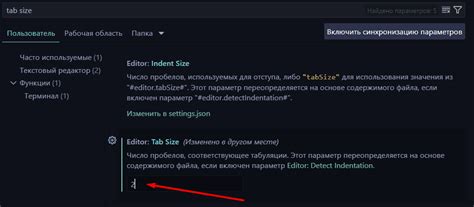
Если у вас возникли проблемы с отступами в теге p и вы хотите быстро найти причину, вы можете использовать инспектор кода в своем браузере. Инспектор кода позволяет вам просмотреть и изменить HTML-структуру и CSS-стили страницы в реальном времени.
Чтобы открыть инспектор кода, нажмите правой кнопкой мыши на элементе с отступами (в данном случае теге p) и выберите пункт "Изменить элемент" или "Просмотреть код элемента". В открывшемся инспекторе вы можете увидеть все примененные стили и классы к выбранному элементу.
При использовании инспектора кода вы можете проверить следующие варианты:
- Проверьте стили, примененные к тегу p. Возможно, у него указаны отступы в CSS-файле или встроенные стили.
- Убедитесь, что тег p не находится внутри другого контейнера с отступами, например, внутри div с классом, установленным с помощью CSS.
- Если в тексте внутри тега p присутствуют пробелы, переносы строк или отступы, они также могут влиять на отображение отступов.
- Если на странице используется CSS-фреймворк, такой как Bootstrap, у вас могут быть проблемы с наследованием стилей, которые применяются к тегу p.
Используя инспектор кода, вы сможете быстро определить причину отступов и внести необходимые изменения в HTML-структуру или CSS-стили для исправления проблемы.